حذف فایل های اضافی و تکراری در ویندوز 10 ، 8 ، 7 چگونه است؟
حذف فایل های اضافی و تکراری در ویندوز 10 ، 8 ، 7 چگونه است؟
یکشنبه، ۹ آذر ۱۳۹۹
[ ورود به وبلاک آی دیجیتالز و مشاهده سایر مطالب ]
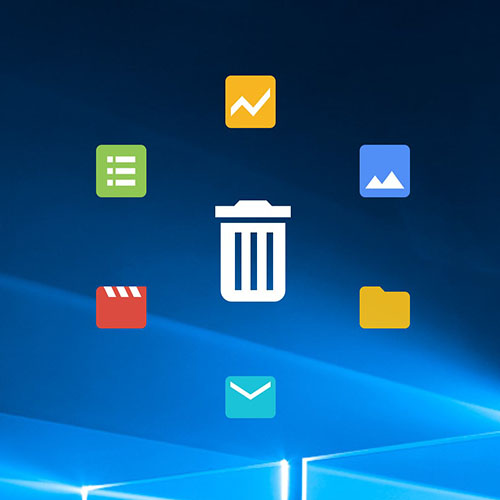
برای حذف فایل های اضافی و تکراری در ویندوز 10 ، 8 ، 7 برای دسترسی به Disk Cleanup ، روی یکی از درایوهای خود در پنجره Computer کلیک راست کرده و Properties را انتخاب کنید. همچنین شما می توانید Disk Cleanup در منوی Start جستجو کنید.
در مرحله بعد فایل هایی را که می خواهید حذف کنید را انتخاب کنید و روی OK کلیک کنید. این فایل ها شامل فایل های موقت، فایل ها در سطل آشغال و سایر فایل های غیر مهم است. شما همچنین می توانید فایل های سیستم را پاک کنید.فایل های سیستمی فایل هایی هستند که هنگام بروز رسانی ویندوز یا درایور سخت افزار ها دانلود شده اند و دیگر به آن ها نیازی ندارید.برای اینکار روی دکمه Clean up system file کلیک کنید.
پس از انجام این کار، می توانید بر روی دکمه More Options کلیک کنید و از دکمه Clean up در System RestoreS and hadow Copies برای حذف داده های بازیابی سیستم استفاده کنید. این دکمه تمام مواردی را که برای نقطه بازیابی ذخیره شده اند حذف می کند، توجه داشته باشید بعد ز حذف این گزینه دیگر نمی توانید از نقطه بازیابی استفاده کنید.
راه دوم: برای پیدا کردن دقیق نوع فایل هایی که از فضای هارد دیسک شما استفاده می کنند، می توانید از برنامه تجزیه و تحلیل هارد دیسک استفاده کنید. این برنامه ها هارد دیسک شما را اسکن می کنند و دقیقا مشخص می کنند کدام فایل ها و پوشه ها بیشترین فضا را دریافت می کنند. ما WinDirStat را توصیه می کنیم.
پس از اسکن سیستم خود WinDirStat به شما نشان می دهد دقیقا کدام پوشه ها و فایل ها از فضای بیشتری استفاده می کنند. اطمینان حاصل کنید که شما هیچ فایل مهمی از سیستم حذف نمی کنید.
فقط فایل های داده های شخصی را حذف کنید. WinDirStat می تواند به شما بگوید که چه برنامه ای چقدر فضا را اشغال کرده است. حتی اگر در Control Panel آن برنامه ها را نداشته باشند.



